Ustvarjanje varnostne kopije sistema Windows

- 778
- 64
- Van Zulauf
Kaj je varnostna kopija?
Prijatelji, preden ugotovite, kako narediti varnostno kopijo oken, se dogovorimo s samim konceptom. To vam bo pomagalo, da se ne samo odločite, ali morate to resnično storiti, ampak tudi razumeti načela delovanja takšnega mehanizma. Tako lahko to funkcijo uporabite čim bolj učinkovito za svoje namene.

Torej, varnostna kopija sistema Windows 7, 8.1 ali 10 vam omogoča, da shranite vse podatke vaše naprave za zunanji medij. Se pravi, če imate trdi disk z veliko količino pomnilnika, lahko zapišete celotno kopijo tega, kar je shranjeno v računalniku ali prenosnem računalniku, in te podatke uporabite v prihodnosti. V kakšnih primerih vam lahko to pomaga?
- Na primer, če se bojite, da lahko vsak trenutek vaš osebni računalnik "leti" (to je, da lahko vsi vaši podatki ali del njih nenadoma izginejo), potem bo varnostna kopija več kot kdaj koli prej kot kdaj koli prej.
- Če želite operacijski sistem znova namestiti na podobno.
- Pri prodaji starega in nakupu nove naprave. Ustvarite kopijo starih računalniških podatkov in jo v celoti prenesete v novo napravo. To pomeni, da vam ne bo treba znova nameščati programov, snemanja pesmi, fotografij, videoposnetkov in tako naprej.
Ta seznam je mogoče nadaljevati zelo dolgo, saj obstaja veliko razlogov za ustvarjanje varnostne kopije. Vsak ima svoje, zato je tukaj ne bomo dolgo opisali. Bolje se takoj premakniti na dejanja, ki vam bodo pomagala doseči svoj cilj.
Naredimo kopijo
Upoštevali bomo tri najpogosteje uporabljene operacijske sisteme iz Microsofta: Windows 7, 8.1 in 10. Med manipulacijami v teh OS ni posebnih razlik, vendar se nekatere malenkosti lahko osredotočijo na neizkušene uporabnike. Zato je bolje, da postopek podrobno preučimo na primer vseh sistemov. Izberite svojo različico in pojdite takoj do ustreznega bloka.
Omeniti velja, da boste za vse sisteme najprej morali vstaviti zunanji medij informacij v priključek USB, ki lahko služi kot bliskovni pogon (v zelo redkih primerih) ali trdi disk. Prepričajte se, da njihova prostornina podatkov ustreza vašemu. To pomeni, da če je v računalniku shranjenih 260 gigabajtov informacij, potem trdi disk z glasnostjo 250 gigabajtov zagotovo ni primeren. Izdelali bomo kopijo operacijskega sistema z operacijskim sistemom iz Mycrosoft. Seveda lahko uporabite storitve tretjih skupin programov in pripomočkov, vendar vam nihče ne bo mogel zagotoviti uspešne izvedbe podatkov o kopiranju. Če ste pripravljeni, bomo začeli!
Windows 7
- Pojdite na meni Start, ki se nahaja v spodnjem levem kotu plošče opravilne vrstice.
- Pojdite na "Nadzorna plošča" in odprite zavihek "Sistem in varnost".
- Pred arhiviranjem podatkov ne pozabite ustvariti sistema obnove sistema. To je mogoče storiti z ustreznim zavihkom na levi strani. Po uspešni izvedbi operacije se vrnite na stran iz drugega odstavka.
- Zdaj kliknite element "Arhivi in obnovitev".
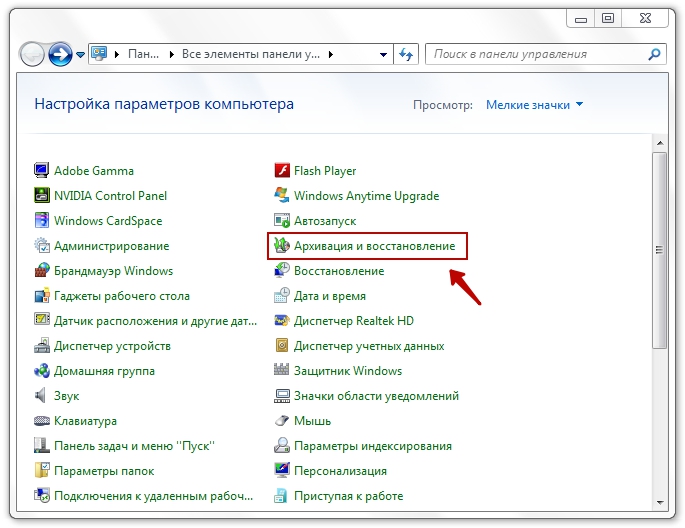
Arhiv in obnova
- Nato moramo konfigurirati varnostno kopijo s pomočjo istega modrega gumba.
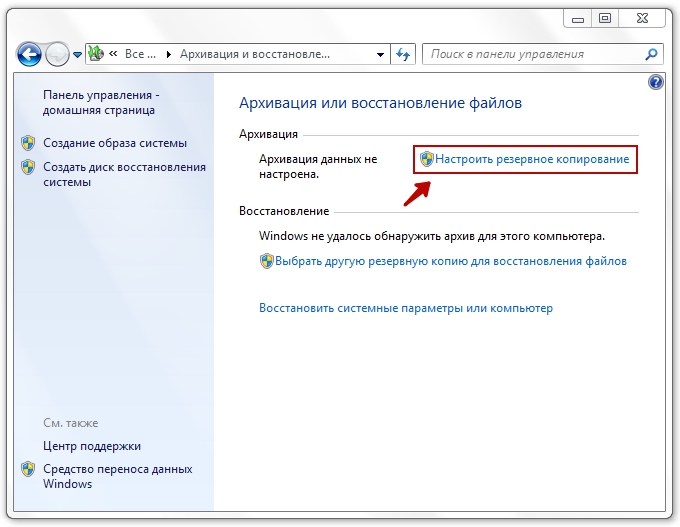
Pojdite na konfiguriranje varnostne kopije
- Nato se pred vami prikaže pogovorno okno z nastavitvami arhiviranja. Izberite trdi disk in kliknite gumb "Naprej".
- V naslednjem oknu vas bo sistem prosil, da razjasnite, kaj natančno naj bo arhiviran. Priporočljivo je, da uporabite prvo možnost ("Zagotovite izbiro Windows"), saj vse shrani in redno posodablja podatke. Bolj izkušeni uporabniki lahko uporabijo drugo možnost.
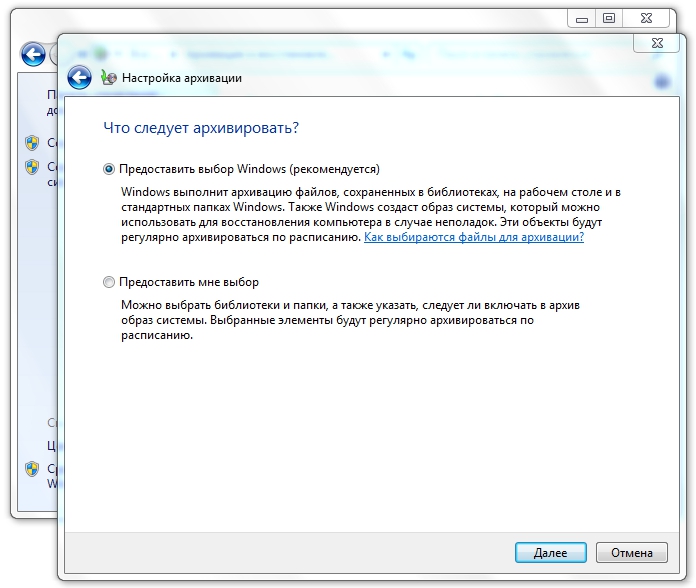
Izberite prvo možnost
- Nato preverimo nastavljene parametre. Tu lahko nastavite urnik za samodejno ustvarjanje kopije s pomočjo gumba "Spremeni urnik". Ko je vse nameščeno in preverjeno, kliknite "Shrani parametre in začni arhiviranje".
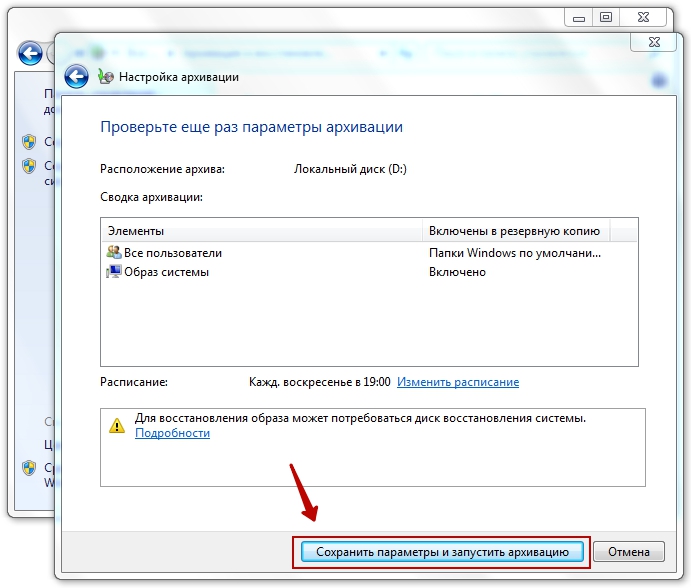
Začetek postopka arhiviranja
- Počakajte na konec postopka, nato pa preverite zunanji trdi disk: ali so se vaši podatki prijavili. Pripravljen! Računalnik ali prenosnik lahko še naprej uporabljate kot običajno. Lahko smo ustvarili varnostno kopijo Windows 7.
Windows 8.1
- Zaženite orodno vrstico na desni strani zaslona. Če želite to narediti, miško odnesite v desni zgornji kotiček in kliknite "Iskanje".
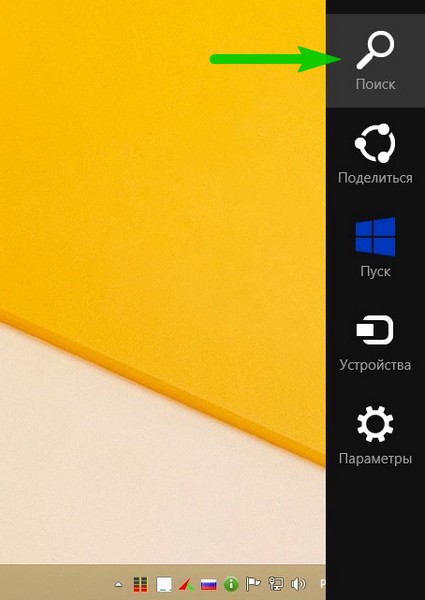
Pritisnite iskanje
- V iskalno vrstico vnesite "Zgodovina datotek" brez ponudb in kliknite Enter.
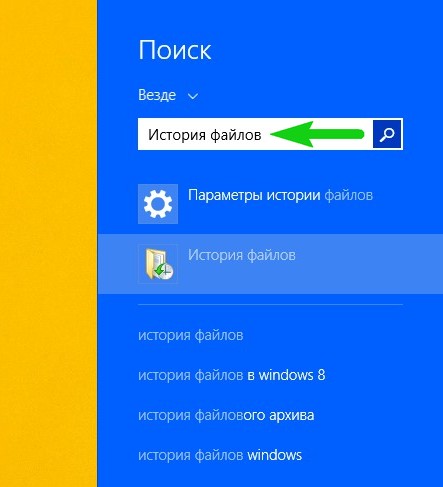
Vnesite "Zgodovino datotek"
- V dobljenih rezultatih kliknite istoimensko mapo.
- Prišli boste v okno, kjer boste morali klikniti povezavo "Rezerviraj kopijo sistemske slike", ki se nahaja v spodnjem levem kotu okna.
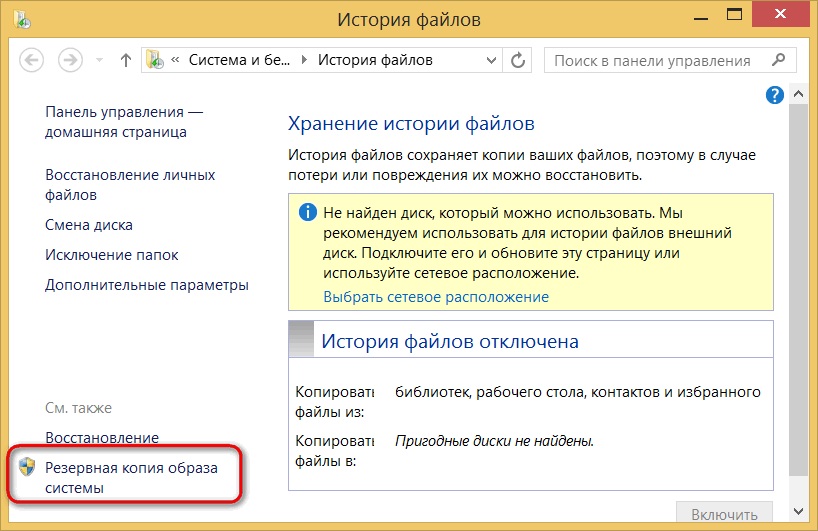
Kliknite na povezavo "Rezerviraj kopijo slike sistema"
- Izbira prostora za shranjevanje arhiva (kot smo se dogovorili zgoraj, bi moral biti zunanji trdi disk). Kliknite "Naprej".
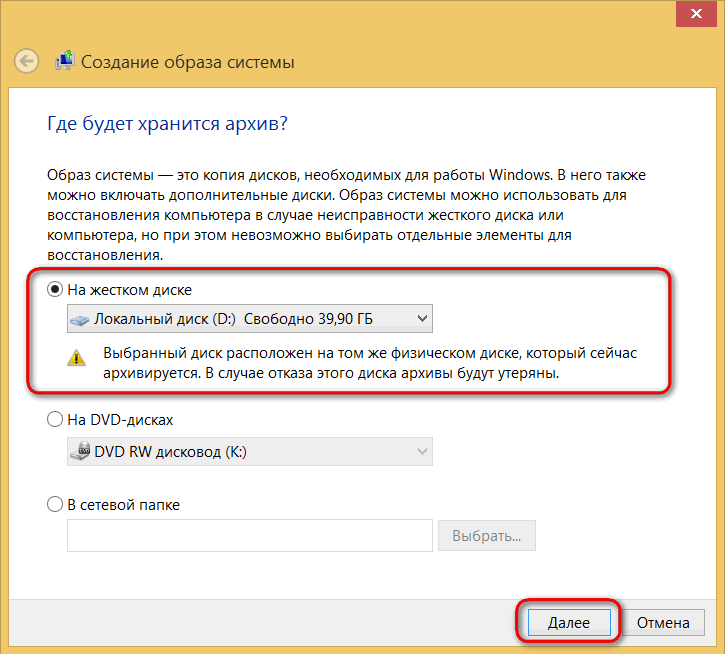
Izbira prostora za shranjevanje varnostne kopije Windows
- Naslednje okno vam bo pokazalo količino pomnilnika, ki bo potrebno. Preverite vse podatke in kliknite gumb "Arhiv".
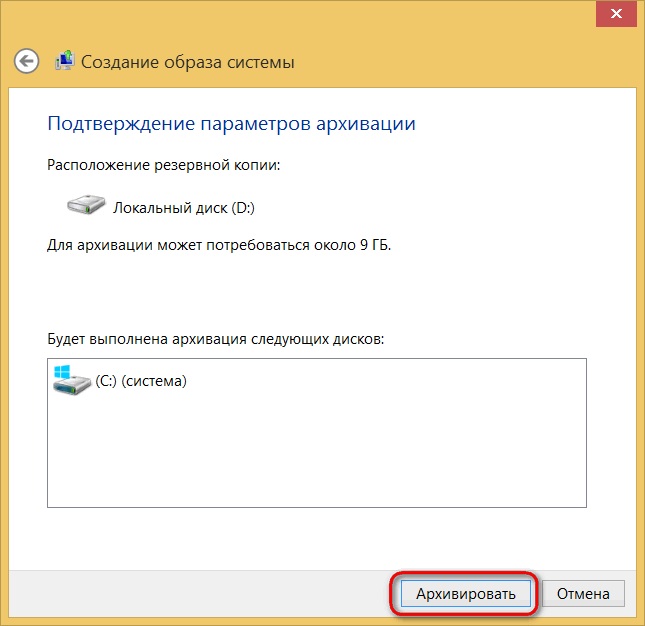
Pritisnite gumb Arhiv
- Počakajte, da sistem ustvari varnostno kopijo Windows 8.1 na zunanjem mediju informacij. Ta postopek lahko traja nekaj časa, zato ne hitite na paniko. Na koncu lahko izvlečete trdi disk in še naprej uporabljate svojo napravo v običajnem načinu. Pripravljen!
Windows 10
- Kliknite gumb za iskanje na opravilni vrstici na dnu zaslona.
- Vnesite "varnostno kopiranje" brez narekovajev v iskalnem polju in zaženite program najdeni program.
- V oknu, ki se prikaže, kliknite "Ustvarjanje slike sistema" in navedite mesto shranjevanja vaših podatkov. Kot je navedeno zgoraj, je najbolje, da v svoji kakovosti uporabite zunanji trdi disk za odpravo težav z izgubo informacij. Kliknite "Naprej".
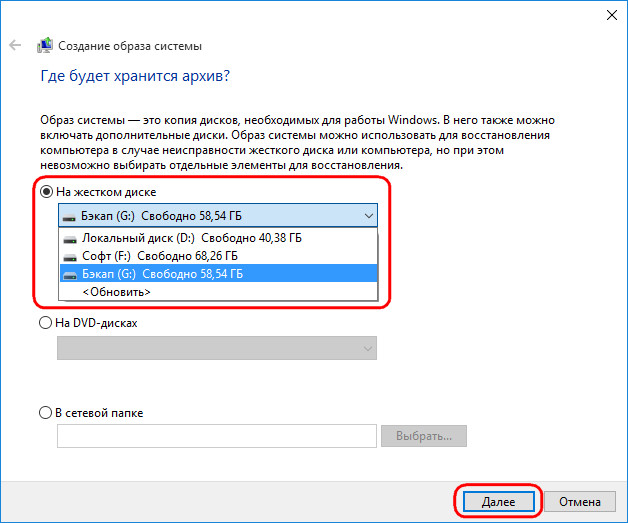
Izbira prostora za shranjevanje varnostne kopije sistema Windows 10
- Naslednje pogovorno okno vam bo pokazalo, koliko pomnilnika bo potrebno za shranjevanje datotek operacijskega sistema. Preverite vse in kliknite gumb "Arhiv".
- Po zaključku te operacije vam bo sistem ponudil ustvarjanje sistema za obnovo sistema. Bodite prepričani, da ga naredite s klikom na gumb "Da".
- Nato moramo arhivirati vaše osebne podatke. Če želite to narediti, pojdite na meni s tretje točke.
- Tu boste morali klikniti gumb "Konfiguriraj varnostno kopiranje". Postopek je podoben tistemu, ki je opisan v bloku Windows, pojdi tja in izvaja dejanja od šeste do devete točke.
- Pripravljen! Lahko še naprej uporabljate sistem.
Povzeli bomo
Dragi prijatelji, danes smo se naučili, kako narediti in ustvariti varnostno kopijo sistema Windows 7, 8.1 ali 10 na zunanjem trdem disku. Naslednje rezultate je mogoče povzeti iz zgoraj navedenega:
- Za shranjevanje podatkov potrebujete ustrezen trdi disk. Na primer, če je na vaši napravi shranjenih več kot 400 gigabajtov informacij, potem boste potrebovali zunanji nosilec za 500 gigabajtov.
- Ustvarite lahko varnostno kopijo s standardnimi Windows, ne da bi se zatekli k pomoči tretjih osebnih pripomočkov.
- Vsa dejanja so podobna pri različnih različicah operacijskega sistema.
Upamo, da vam je uspelo in ni nobenih vprašanj. Ne pozabite deliti svojega mnenja in vtisa v komentarjih
- « Kako narediti laserski kazalec iz računalniškega pogona
- Odstranjevanje in odklop internetnega raziskovalca »

